I video di YouTube offrono un intrattenimento veloce per tutti i gusti. Tanto più fastidioso quando un video si carica lentamente o, nel peggiore dei casi, rimane addirittura completamente nero. Fortunatamente, puoi risolvere questo problema abbastanza facilmente nella maggior parte dei casi.
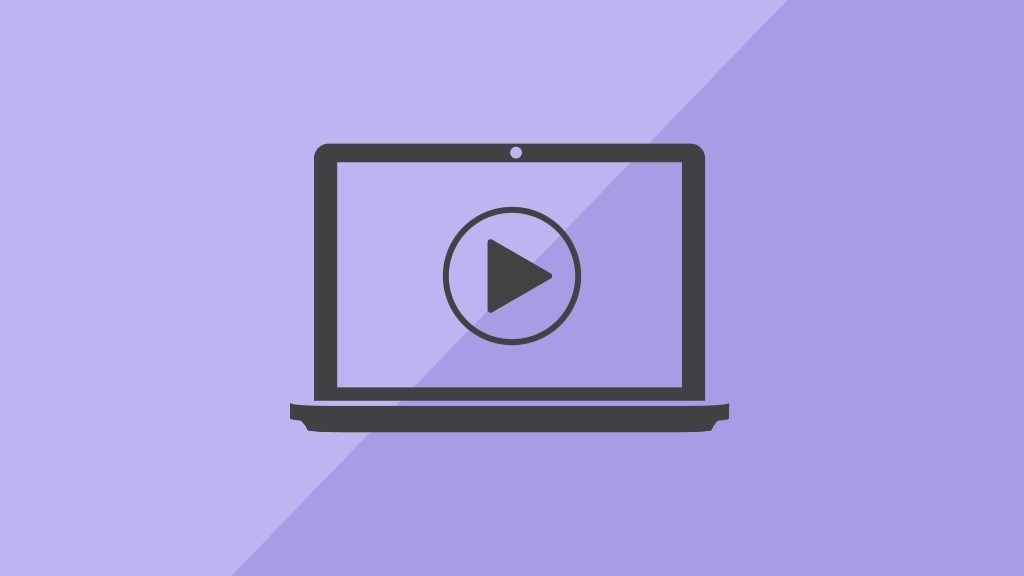
Queste sono le possibili cause dello schermo nero
Può succedere che lo schermo rimanga nero quando vuoi guardare un video di YouTube. Ecco cosa puoi fare per far funzionare di nuovo il lettore video:
- Hai un secondo browser installato? Poi copiate il link del video negli appunti e incollatelo nell'altro browser. Assicurati anche che il tuo browser sia sempre aggiornato. Se necessario, esegui un aggiornamento.
- La cache può anche essere la ragione della schermata nera. Usa la combinazione di tasti "Ctrl" + "Shift" + "Del" per cancellare la cache e i cookies.
- Lo schermo rimane nero anche se non hai o hai una connessione Internet scadente. Controlla se altre pagine possono essere richiamate. Se questo non funziona, riavvia il tuo router.
Questo è quello che puoi fare se è dovuto all'accelerazione hardware
È possibile che l'accelerazione hardware del tuo browser sia attivata. Questa funzione si trova nelle impostazioni di vari browser. Se usate Firefox, disattivate l'accelerazione hardware come segue:
- Nell'angolo superiore destro della finestra del vostro browser troverete tre punti disposti verticalmente. Selezionateli per aprire il menu.
- Nella nuova finestra, cliccate su "Impostazioni" e poi sull'opzione "Avanzate".
- Nel menu a schede, sotto "Generale", troverete la sezione "Navigazione" con la sottovoce "Usa l'accelerazione hardware quando disponibile".
- Deselezionate questa opzione e ricaricate il video.
